PABX/Configurando Servico Noturno
De uTech Tecnologia
Tabela de conteúdo |
| Utilize este tutorial se deseja configurar serviço noturno para um tronco SIP. Para chamadas recebidas de um operadora ou um tronco sip de um condomínio, por exemplo. Para chamadas de ramais configurados/registrados no PABX, como um Porteiro IP, Telefone IP ou um ramal de um ata registrado no PABX, utilize o seguinte tutorial Configurando o Serviço Noturno para ramais |
Configurando Serviço Noturno no PABX uTech
As configurações de horário / serviço noturno do PABX uTech ficam no menu Aplicações / Serviço Noturno. Nesse menu será
Passo 1: Configurando os Grupos de Tempo
- Clique na aba
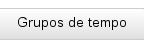 para configurar os horário onde o serviço noturno estará ativo ou inativo.
para configurar os horário onde o serviço noturno estará ativo ou inativo.
- Selecione o(s) horário(s) que farão parte do serviço noturno ou do horário. No exemplo utilizaremos os horários das 08:00 as 12:00 e 13:30 as 18:00 de segunda a sexta como comercial e o restante do tempo como "serviço noturno", onde as chamadas serão desviadas para outro destino, conforme imagem abaixo:
Passo 2: Configurando as Condições de Tempo
Note na figura os campos configurados:
- Nome: Descrição do serviço noturno
- Verificar Feriados: Se habilitado, irá consultar a tabela de feriados configurado no menu GESTÃO ⇒ Feriados.
- Grupo de Tempo: horário que ESTA condição de tempo atuará.
- Destino se Casar: Configure neste campo, para onde serão enviadas as chamadas que casem com o tempo configurado,ou seja, que estejam dentro do período configurado. No caso do exemplo, no horário comercial configurado, as chamadas serão direcionadas para a fila 6 - Demonstração.
- Destino se não Casar: Configure neste campo o destino das chamadas que não casem com o horário configurado. Neste exemplo, será reproduzida uma mensagem de Fora de Horário.
Passo 3: Configuração das Rotas de Entrada
Para redirecionar as chamadas entrantes para que sejam redirecionadas para o serviço noturno ou não, acesse o menu Roteamento, depois Rotas de Entrada. Edite a rota desejada, e no campo Configurar Destino, selecione a opção Condições de Tempo. Após selecionar a opção, logo abaixo selecione a condição desejada, conforme imagem abaixo.
Rotas
Não esqueça de alterar as rotas de entrada ou as opções da URA para direcionar as chamadas para o Serviço noturno criado/configurado.